windows无法打开添加打印机怎么办 电脑无法打开添加打印机的处理方法
最近有不少小伙伴都在使用电脑的时候碰到了windows无法打开添加打印机的情况,这让大家不能够正常使用打印机功能,很是困扰,于是来系统城向小编请教,小编搜集了多方资料,现在就为大家带来解决windows无法打开添加打印机的处理步骤,大家快来看看吧。

windows无法打开添加打印机怎么办?
具体步骤如下:
1.首先我们在桌面,看到“计算机”图标,点击右键,然后选择“管理”;

2.进入到计算机管理页面,我们找到“服务和应用程序”下方的“服务”选项;
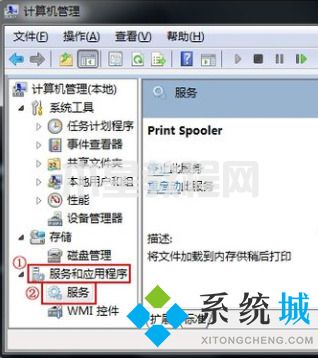
3.打开“服务”之后,我们在列表的右侧之中,找到“Print Spooler”选项;
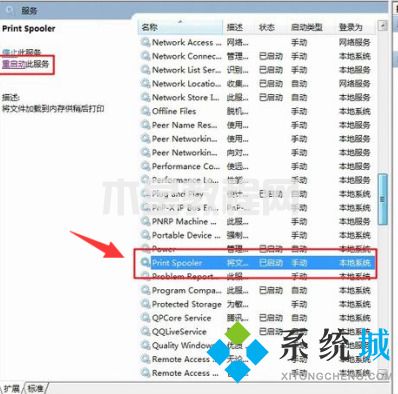
4.接着我们右键打开该选项的属性,在页面中将启动类型修改为“自动”,点击“确定”,完成;
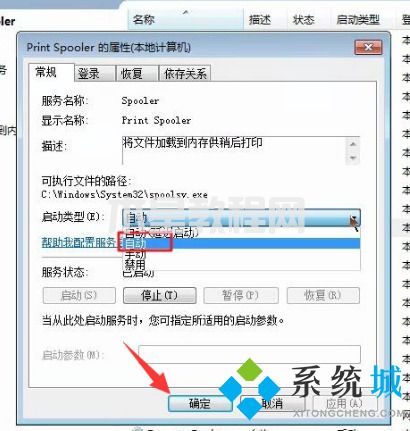
5.然后我们重启计算机,重新安装打印机设备的驱动程序即可。
以上就是小编为大家带来的windows无法打开添加打印机的处理方法了,希望能帮助到大家。
版权声明:
本站所有文章和图片均来自用户分享和网络收集,文章和图片版权归原作者及原出处所有,仅供学习与参考,请勿用于商业用途,如果损害了您的权利,请联系网站客服处理。






![一招搞定!教你快速修复win7系统[bootmgr]故障](/uploads/thumb/300_300/not_adv.jpeg)